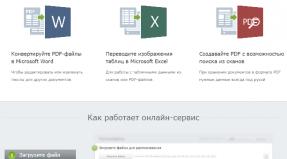Merevlemezek: valami, amiről nem is tudtad, hogy létezik. Parkolás letiltása merevlemezen Seagate Le kell tiltanom a fej parkolását wd-ben?
A Seagate merevlemez-meghajtók egyes modelljeit az a tény különbözteti meg, hogy nem kellően alacsony a várakozási idő az energiatakarékos módba való átkapcsolás előtt, amelyben az olvasófejek parkoló állapotba kerülnek. Ezt az átmenetet jellegzetes recsegő-fütyülő-csikorgó hang kíséri, és abban az esetben, ha a merevlemez nem rendszermeghajtó, ez néhány percenként megtörténhet. Mondanunk sem kell, hogy a túl gyakori parkolásból adódó meghibásodás veszélye mellett egyszerűen a csipogó hangjával is idegesít?
Nem különösebben meglepő, hogy a Seagate szakemberei semmilyen módon nem akarják termékeik felhasználóinak lehetőséget biztosítani az automatikus parkolás végleges letiltására merevlemezeik számos modelljén. Újra fel kell találnunk a kereket.
A paraméter gyorsan növekvő értékével ellenőrizheti, hogy probléma van-e Be-/kirakodási ciklusszám egy ilyen meghajtó S.M.A.R.T-jében. Ha ennek a paraméternek az értéke több százszor vagy ezerszer eltér a paramétertől Start/Stop Count, akkor nyilvánvalóan merevlemeze érzékeny erre a problémára.
A parkolás kényszerített letiltásához Windows operációs rendszert futtató rendszerben a Linux segédprogram egy portolt verzióját fogjuk használni. hdparmés a szabványos Windows ütemező.
Letöltheti a hdparm összeállítást Windowshoz archívumunkból.
Először is meg kell találnia, hogy mi a feldarabolt lemez neve a Linux terminológiájában. Indítsa el a parancssort ( cmd.exe) rendszergazdai jogokkal, és ezen keresztül hívja fel hdparm.exe -i /dev/sdX:
C:\>"c:\Program Files (x86)\Tools\hdparm\hdparm.exe" -i /dev/sda /dev/sda: Model= ST1000DM003-1CH162, FwRev=CC49, SerialNo= S1D85MBP Config=( HardSect NotMFM HdSw>15uSec Fix DTR>10Mbs RotSpdTol>,5% ) RawCHS=16383/16/63, TrkSize=0, Buff=0, Buffy=0, Sectbbytes=unknown =0 kB, MaxMultSect=16, MultSect=ki CurCHS=16383/16/63, CurSects=16514064, LBA=igen, LBAsects=268435455
Tehát esetünkben a Seagate meghajtót a jelöli /dev/sda. Ha második lenne a rendszerben, akkor az ő besorolása lenne /dev/sdb, ha harmadik – /dev/sdc stb.
Most nyissa meg a Feladatütemezőt ( taskchd.msc), és hozzon létre egy új feladatot. Az első oldalon adjon meg egy tetszőleges nevet a feladatnak, válasszon egy felhasználót RENDSZERés jelezze, hogy a feladatot maximális hozzáférési jogosultsággal kell végrehajtani:
Az eseményindítók lapon hozzon létre egy triggert a feladat végrehajtásához a rendszer indításakor: 
Ezenkívül létre kell hoznunk egy másik triggert egy feladat végrehajtásához, amikor a számítógép felébred az alvó állapotból, mert A parkolás letiltása akkor is sikertelen lesz, ha a számítógép alvó vagy hibernált állapotba kerül: 
Ezután lépjen a Műveletek lapra, és adjon hozzá egy indítást hdparm.exe kulccsal -B 255 /dev/sda ami letiltja a parkolást az sda meghajtón: 
Ezzel befejeződik a beállítás – mentse a létrehozott feladatot, és manuálisan indítsa el az ütemező feladatkönyvtárából az ellenőrzéshez. Ezután kattintson az F5 gombra a könyvtár frissítéséhez - ha minden jól ment, akkor a feladatunk utolsó indításának eredményét tartalmazó oszlopban a „0x0” kód jelenik meg.
Most megnyithatunk bármilyen lemezállapot-figyelő segédprogramot – például a CrystalDisk Info-t –, és megbizonyosodhatunk arról, hogy az APM le van tiltva a kiválasztott merevlemezen. Ez a feladat minden alkalommal lefut, amikor a számítógép be van kapcsolva vagy felébred alvó módból, és ezáltal letiltja az automatikus parkolást.
PS: Megragadjuk az alkalmat, hogy köszöntsük a Seagate firmware-íróit. Legyen mindenkinek csuklása.
Különösen a 2,5 hüvelykes kompakt lemezek asztali rendszerekben való használatának lehetőségéről, ahol szinte mindig „felnőtt” 3,5 hüvelykes lemezeket használnak.
Sok éven át az előző rendszeremben 2 Western Digital merevlemez volt, pontosabban WD Caviar Blue (WD5000AAKS) és WD Caviar Green (WD5000AADS) – mindkettő 500 GB. A rendszerhez az OCZ Agility 3-at használtam 60 GB-tal, míg a fájlok tárolására HDD-ket használtam.
A nagy, 3,5 hüvelykes meghajtókkal a fő probléma a zajszint. Talán ez egyike azon kevés problémáknak, amelyeket a legnehezebb kezelni. A helyzet az, hogy a lemezek alacsony frekvenciájú rezgést hoznak létre, amelyet magára a házra továbbítanak. És ez annak ellenére, hogy az AAM (Automatic Acoustic Management) aktív volt a régebbi WD Blue modellen.
Közvetlenül alatta látható a Caviar Blue és a Caviar Green teljesítményszintje, a CrystalDiskMark 5.2.1 használatával mérve.

Mint látható, a maximális olvasási és írási sebesség nem haladja meg a 100 MB/sec-et. A két lemez megjelenésének éveinek mércéje szerint (7-8 évvel ezelőtt) a szám egész jó.
Első pillantásra akár úgy is tűnhet, hogy a zöld gyorsabb, mint a kék, de ne hagyd, hogy a teszt eredménye megtévesszen, vessünk egy pillantást a Victoria és a HD Tune eredményeire.






Mint látható, a Caviar Blue gyorsabb hozzáférést és IOPS-teljesítményt biztosít. Na jó, most nem erről.
Az új rendszer összeállításakor úgy döntöttek, hogy elhagynak két régi, 3,5 hüvelykes 500 GB-os meghajtót, és egy 1 TB-os 2,5 hüvelykes formátumot helyeznek el.
Több napos keresés után a legjobb megoldást keresve a Hitachi (HGST) Travelstar 7K1000 1TB 7200rpm 32MB meghajtó mellett döntöttem. De ez nem probléma, a lemezt két változatban kínálják: HTS721010A9E630_0J22423 és HTE721010A9E630_0J30573.
Vásárláskor az eladók 1599 UAH-t (60,84 USD) kértek a HTS721010A9E630_0J22423-ért, és 1915 UAH-t (72,87 USD) a HTE721010A9E630_0J30573-ért.
Valójában a két lemez teljesen azonos kialakítású, a különbségek a lemez beállításaiban rejlenek, nevezetesen a beállításokban. Az első modell a „Standard Models”-hez, a második a „Továbbfejlesztett rendelkezésre állási modellekhez” tartozik, azaz. jobb hozzáféréssel.
Vessen egy pillantást az összehasonlító táblázatra.


A szabványos modellnél nincs megadva a „Power on Hours (POH) per hónap”, míg a továbbfejlesztett modellnél 730 óra van feltüntetve, ami az éjjel-nappali működés lehetőségét jelenti. Azoknak, akiknek kérdéseik vannak: az év 365 napja 24 órából 8760 órával egyenlő. 12 hónappal elosztva az átlag havi 730 óra. Valójában a továbbfejlesztett modellnél az „Elérhetőség (óra/nap x nap/hét)” paraméterben ez látható – 24x7 (24 óra a hét minden napján).
A szabványos modell alacsony fogyasztású üzemmódban is működhet, amely üresjáratban átlagosan 0,8 W-ot (alapjárat), aktív állapotban pedig 1 W-ot (aktív üresjárat) fogyaszt. A régebbi modellnél az energiafogyasztás állandó, 1,8 W.
Mindezen különbségekért csak egy paraméter felelős – az APM (Advanced Power Management). Az APM nem tévesztendő össze az AAM-mal (Automatic Acoustic Management), mert ez utóbbi tulajdonképpen a fej mozgási sebességének változtatásával szabályozza az akusztikus zajt. A felhasználó választhat a csend és a teljesítmény között. Kérjük, vegye figyelembe, hogy az AAM nem befolyásolja a lemez forgási sebességét, ezért a lineáris olvasási/írási sebesség szinte változatlan marad, csak a véletlen hozzáférési idő változik, bár az olyan optimalizálások hátterében, mint az NCQ, a sebesség különbség nem olyan észrevehető, mint a a zajszint változása.

Az APM (Advanced Power Management) esetében a hajtás a motor leállításával és a fejek leállításával kezeli az energiafogyasztást (készenléti mód). Először is, a motor leállítása azt jelenti, hogy késni fog a lemez elérése a lemezek felpörgetése miatt. Másodszor, a lemez nem parkolhat a végtelenségig, és maga a folyamat a lemez fokozatos kopásához vezet. Egyes gyártók 300 ezer parkolóhelyet kérnek a lemezeikért, vannak, akik 600 ezret, vannak, akik még többet. A legtöbb gyártó meghajtói elég ritkán (óránként többször) parkolnak le, míg mások, például a Travelstar 7K1000 több mint 500 ezer alkalommal parkolhatnak le másfél éves üzemelés alatt (kevesebb mint 1 ezer naponta / kb. 500-800 attól függően feltételek és üzemidő alapján). Ennek eredményeként az S.M.A.R.T. egy ilyen lemez gyorsan „Bad”-ra változtatja állapotát.
Tehát a lemez standard verziójában az APM értéke 128, a továbbfejlesztett verzióban pedig 254 (letiltva). Természetesen felmerül a kérdés: hogyan takarítják meg a parkolófejek az áramot és az akkumulátor élettartamát? A helyzet az, hogy a fej másik vége tekercssel van felszerelve. Amikor a megfelelő teljesítményt adják a tekercsre, az elektromágneses mezőt hoz létre, amely lehetővé teszi, hogy két erős állandó mágnes között mozogjon (miközben az ellenkező végét mozgatja).
Érdekes módon az APM értéke egymástól függetlenül változtatható. Laptopokon használva nem ajánlott teljesen letiltani a parkolást, mert a laptop egy hordozható számítógép, az APM egyik jellemzője pedig a fejparkolás, ami viszont megvédi a lemez felületét a laptop mozgatásakor bekövetkező sérülésektől (remegés, erős rezgések, ütések, gyorsulás). Álló PC esetén működés közben kikapcsolható a parkolás, vagy 250-253 között állítható az érték. Nem kell félnie attól, hogy a lemez lekapcsolva egyáltalán leállítja a parkolást, mint korábban, a fejek biztonságos zónában fognak parkolni.
A fej parkolásának letiltása üresjáratban
Személy szerint én, mint több ezer ember, úgy döntöttem, hogy meghosszabbítom a lemez élettartamát, és nem fizetek túl 12 dollárt. az APM letiltott verziójához.
Gyárilag a HTS721010A9E630_0J22423 APM=128. Az APM érték 1 és 254 között van. Ha 128 alá van állítva, a hajtás leállíthatja az orsót (motort). Egyes meghajtóknál a leállítás APM=0 (0x00) értéknél történik, de a Travelstar 7K1000 esetében nincs ilyen lehetőség.
Szóval mire van szükségünk?
- Hitachi Feature Tools
- HP USB Disk Storage Format Tool
- MSDOS
flash meghajtó (USB);
Ne rohanjon a Hitachi Feature Tools letöltésével a hivatalos HGST webhelyről, az FT 2.15 régi verzióját tartalmazza az új lemezek támogatása nélkül.
Ehelyett le kell töltenie a Hitachi Feature Tools v2.17b2-t, amely támogatja az új Travelstar 5K500.B, 7K500, 5K750, 7K750, 5K1000, Z5K320, Z7K320, Z5K500, Z7K510 és 007ss meghajtókat.
(letöltések száma: 1228)
Először is telepítjük HP USB Disk Storage Format Tool mappából 1_HP_USB_Disk_Storage_Format_Tool. Windows 7 és újabb verziók esetén rendszergazdai jogokkal kell futtatnia a HPUSBFW segédprogramot.

A segédprogram menüben válaszd ki a pendrive-odat (Eszköz legördülő menü), FAT32-t kell megadnod Fájlrendszerként, a Kötet címke bármi lehet, nem számít.
Ezután a gyors formázáshoz jelölje be a „ GyorsFormátum", alul aktiváljuk a " TeremtaDOSüzembe helyezéskorong"(hozzon létre egy indítólemezt DOS-szal) és kapcsolja át a rádiódobozt az elemre" segítségévelDOSrendszerfájlokattalálhatónál nél", amelyhez megadjuk a 2_MSDOS mappa elérési útját az archívumból. Kattintson a Start gombra, majd meg kell erősítenie a lemez formázását (a lemezen lévő összes adat megsemmisül).



Megvárjuk az eljárás befejezését, majd átmásoljuk az összes fájlt a mappából a meghajtó gyökerébe 3_FT217b2. Ha rejtett rendszerfájlokat tartalmaz, a meghajtó üresen jelenik meg, de fájlok másolásakor a rendszer felszólítja a fájlok cseréjére (fájlok cseréje).

A rendszerindító USB flash meghajtó létrehozásának folyamata befejeződött. Most erről kell indítani; ez minden rendszeren másként történik. Egyes rendszereken a lemezről történő indításhoz meg kell változtatni a paramétereket a BIOS-ban (gyakran F2, Delete, F12), másokon speciális menü található (gyakran F12).
Indításkor Hitachi Feature Tools Bármelyik gombot többször meg kell nyomnia. A rendszer figyelmezteti, hogy a HFT ezen verziója nem hivatalos, és a Hitachi Feature Tools 2.16 M2 hivatalos verzióján alapul, amelyet 2011-ben adtak ki. Figyelmeztetést kap arról is, hogy az FT217b2 kizárólag az APM paraméterek megváltoztatására szolgál új Travelstar meghajtókban (5K500.B, 7K500, 5K750, 7K750, 5K1000, Z5K320, Z7K320, Z5K500, Z7K500), és más paraméterek nem módosíthatók. vagy a listán nem szereplő egyéb modellek paramétereinek megváltoztatása.
Mint mindig, most is mindent „úgy, ahogy van”, azaz. A programot saját felelősségére használja, sem a fejlesztők, sem én nem vállalunk felelősséget az esetleges következményekért, beleértve az adatvesztést és/vagy a merevlemez meghibásodását. A paraméterek módosítása előtt feltétlenül másolja át az adatokat (készítsen biztonsági másolatot).

Miután kiválasztotta a lemezt a listából, lépjen a „Features” felső menübe, és válassza ki a „Speciális energiagazdálkodási mód módosítása” lehetőséget, vagy nyomja meg az Alt + P kombinációt. A megjelenő menüben állítsa be az APM paramétert saját igényei szerint. .

Személy szerint én 254-re állítottam az értéket. A lemez firmware-én változtatnak, így az operációs rendszer újratelepítése vagy más hardverplatformon való használata semmilyen módon nem befolyásolja a beállított paramétert. Ez azt jelenti, hogy a lemez paraméterét csak egyszer kell módosítani, például közvetlenül a vásárlás után. Ha a program nem észleli a lemezt, akkor számítógépe inkompatibilis Intel ICH9M rendszerlogikán alapul, vagy át kell kapcsolnia a SATA-t AHCI-ről Native IDE módra. A külső zsebbe helyezett lemezeket sem érzékeli a rendszer.

És végül, az új kis lemez sebességében semmivel sem rosszabb, mint a korábbi teljes méretű lemezek. Sok sikert a frissítésekhez!
P.S. Ezenkívül a Windows energiagazdálkodási séma beállításaiban megtilthatja a lemez kikapcsolását ("a lemez kikapcsolása tétlen" – 0/nem).
A modern WD asztali meghajtók olyan technológiával rendelkeznek, amely tétlen állapotban leállítja a lemezfej blokkot. Minden rendben is lenne, de egyes meghajtókon csak pár másodperc az állásidő, és a végén kiderül, hogy nagyon gyakran parkolnak. A gyártó állítása szerint a lemezek 300-600 ezer parkolóhelyet is gond nélkül kibírnak (modelltől függően), de ez a szám nagyon gyorsan összeadódik!
Először is elmesélem egy kicsit, hogy miért találták ki a fejblokk leparkolását alapjáraton. Ennek célja a fejek, lemezek kopásának csökkentése és az energiafogyasztás csökkentése. A lemezek fölé lógó fejek további aerodinamikai ellenállást hoznak létre, mert A tárcsák meglehetősen nagy sebességgel forognak, majd a kannában lévő levegő is velük együtt forog, és a fejblokk lelassítja ezeket a légáramlásokat. Az ebből eredő kaotikus „széllökések” pedig további ellenállást okoznak a lemezek forgásának, és megnő az energiafogyasztás, ami növeli a hőmérsékletet, ami káros a fejekre. Példaként elmondom, hogy egy 3,5 hüvelykes, 7200 ford./perc forgási sebességű lemeznél a lemezek éleinek lineáris sebessége hozzávetőlegesen 120 km/h, és ilyen sebességeknél a levegő már meglehetősen kézzelfogható, mivel személyesen ellenőrizheti, ha kinyújtja a kezét a gépből. :) De ez az oktatási program nem zavarhatja. A gyakori parkolás az összes leírt jelenségnél sokkal hamarabb elhal az autóval.
Vannak, akik azt mondják, hogy ez a probléma csak a Linuxra jellemző. Viszont Windowson a WD2001FASS lemezzel kb 20 ezer parkolót halmoztam fel egy hét alatt, attól tartok egy év alatt biztosan kihalna. Bár ez általában a zöld szériás modelleket érinti. Aki fél, annak azt tudom mondani, hogy a segédprogram a fejek leparkolása előtt meg tudja mutatni az aktuális üresjárati időt. Nekem például 12,8 másodpercem volt! Igaz, egy dolgot ne felejts el, de ha mondjuk valamikor a jövőben rossz blokkok jelennek meg, és garanciát kell vonni a lemezre, futtasd újra a segédprogramot és add vissza az eredeti értékeket, mert Ha megváltozott időpontot észlelnek, a garancia érvényét veszti. :)
Tehát szükségünk van:
A BIOS-ban állítsa át a lemez üzemmódját IDE-re, ha telepítette az AHCI-t. Egyes laptopokat nem lehet IDE-re állítani, ezért a meghajtót el kell távolítani, és asztali számítógéphez kell csatlakoztatni.
AIDA64 (Everest)- vasfigyelő program, ebben az esetben érdekelni fogunk OKOS adatokat, nevezetesen a paramétert 193 Be-/kirakodási ciklusszám - parkolóhelyek száma, ha ez a paraméter többszöröse (vagy tízszerese), mint 12 Teljesítményciklusok száma - a lemezkikapcsolási ciklusok száma (a számítógép bekapcsolásának a számát tekinthetjük, ha a lemezt eredetileg belehelyezték). Ez a mi esetünk!
Bootolható USB flash meghajtó DOS-szal- ott minden le van írva, hogyan kell csinálni. A segédprogram DOS alatt működik...
Valójában maga a segédprogram 1.05-ös verziójú, a segédprogramot nagyon korlátozott számú lemezhez hozták létre, amelyen először jelentkezett ez a probléma, de minden WD lemezzel működik.
Csináltunk tehát egy indítható pendrive-ot, és kicsomagoltuk a WDIdle3 archívumból, és átmásoltuk egy pendrive-ra. Ennél a műveletnél az összes többi meghajtót leválasztottam, és természetesen biztonsági mentést készítettem az adatokról! Indítunk róla, és elkezdünk belépni a parancssorba:
wdidle3 /r - információ a fejparkoló időzítő aktuális beállításairól, ha az értéket a lemezről olvassa ki, akkor újat írunk, ami logikus, minden esetben írja le a lemez garanciális vagy nem megfelelő visszaküldésének eredeti értékét a lemez válasza.
wdidle3 /d - állítsa le az időzítőt, ez a beállítás teljesen letiltja a fej parkolását működés közben (ezt tettem magamnak)
wdidle3/s50 - az időzítőt 50 másodpercre állítja be. Ha az időzítőt 8 és 12,7 másodperc között állítja be, akkor 0,1 másodperces pontossággal állíthatja be. Ha 12,8 és 30 másodperc között van beállítva, az időzítő mindig 30 másodpercre van állítva. A 31 és 300 másodperc közötti értékek 30 másodperces pontossággal vannak beállítva.
wdidle3 /? - segítség a segédprogram használatához
A paraméterek módosítása után újra kell tárcsáznia wdidle3 /r hogy megbizonyosodjon arról, hogy az új érték regisztrálva van. Azt írják, hogy a munka elhúzódhat, a paraméter megváltoztatása nekem kb egy másodpercig tartott... Nos, ahogy hagyományosan írják az ilyen cikkekben, mindent a saját felelősségére és kockázatára tesz, ami meg van írva.
Kérdések a témában: "Működik ez a lemezemen?" nem elfogadott. Győződjön meg arról, hogy rendelkezik Western Digital meghajtóval, nézze meg a fenti két intelligens paramétert, és használja magát a segédprogramot, hogy megtudja, mennyi ideig van beállítva a parkolóidőzítő.
P.S. Egyes esetekben érthetetlen lemezhibák lépnek fel, amikor az idő felfelé változik, vagy a parkolás teljesen le van tiltva. Azt javaslom, hogy először próbálja meg teljesen letiltani, és ha a lemez normálisan működik, akkor hagyja így. Ha a lemez „érthetetlenül” viselkedik - állandó fejparkolás vagy „kék képernyők” - növelje a parkolási időt. Figyelembe véve a cikk 32 ezres megtekintését és 8 oldalnyi hozzászólását (a mondat írásakor), egy személynél a parkolási idő megváltoztatása után kék képernyők jelentkeztek. Egyes lemezek nem reagálnak megfelelően az időváltozásokra. De a parkolási idő változása senki számára nem vezetett visszafordíthatatlan végzetes következményekhez.
A probléma a következő volt: A játékban (a Smite játékban) időszakos késések voltak (kb. 15 másodpercenként), szó szerint fél másodpercre lefagytak, egy másodperces késéssel. A vélemények szerint ugyanaz a késés figyelhető meg sok játékban, mint például a Call of Duty, a Call of Duty ww2, a Battlefield 1, a Battlefield 3, a Battlefield 4 és még sok más.
Általában azt tanácsolják, hogy ellenőrizze az internetet, csökkentse a grafikus beállításokat, tiltsa le a víruskeresőt, ez persze mind segíthet, de ha ez nem segít, és van egy nagyon jó számítógépe, aminek nyilvánvalóan a rendszerkövetelményeknek megfelelően könnyen futnia kell. játék, akkor itt a megoldás.
A probléma a következő: a merevlemezeken van egy fejparkoló technológiája, amely visszahúzza a meghajtó olvasófejét egy biztonságos területre, hogy elkerülje a turbulenciát a meghajtón üresjáratban, és csökkentse a meghajtó kopását.
De néha a lemez csak néhány másodpercig „tétlen”, például miközben egy játékban olyan területen fut, amely már betöltött, és nem igényel információt a merevlemezről, de amint új RAM-ba nincs betöltve, a számítógépnek információra van szüksége, és hozzáfér a merevlemezhez. És ebben a pillanatban, ha a fejed már a biztonságos zónába került, akkor onnan vissza kell térnie, ami körülbelül fél másodpercet vesz igénybe, ezért következik be a késés.
Megoldás a problémára:
1. Ha van másik merevlemeze, próbálja meg áthelyezni a játékot arra.
De ha nem, vagy ha minden van Western Digital (WD) lemezen, ahogy én tettem, akkor lépjen tovább a második pontra.
2. Tehát Western Digital (WD) van (erről mindenképpen győződj meg)
— Először is be kell lépnie a BIOS-ba, és át kell állítania a lemez működési módját AHCI-ről IDE-re.
- Nézze meg az S.M.A.R.T. merevlemezed, bármilyen program, ami képes erre, például AIDA64, Everest, Victoria stb. Érdekel minket a 193-as Load/Unload Cycle count paraméter, ez mutatja a fejparkolási idők számát. Összehasonlítjuk a paraméterrel szemközti számot a 12-es Power Cycle Count (kikapcsolási ciklusok száma) paraméterrel. Ha az értékek több tízszeres vagy százszorosak, akkor ez a mi esetünk!
- Szükségünk lesz egy segédprogramra egy indítható USB flash meghajtó készítéséhez, például a HP USB Disk Storage Tool-ra és az MS-DOS-ra.
— Ezután töltse le a WDIdle3 programot.
- Következő: készítünk egy indítható DOS flash meghajtót, csomagoljuk ki az archívumot a programunkkal, indítsuk újra a számítógépet, indítsuk el a pendrive-ról az F8 billentyű lenyomásával, amikor a számítógép újraindul, lesz egy parancssorunk a merevlemezekkel való munkához .
- Ebben a sorban a következő parancsokat írjuk be.
- Először is, a wdidle3 /r parancs az időzítő aktuális értékét mutatja másodpercben. Azok. Mennyi ideig tartó inaktivitás után a fej parkol. Ott általában 12,8-15 másodpercbe kerül. Az a 15 másodperc, ami után késéseket figyeltél meg!
— A fejparkolás teljes letiltásához írja be a wdidle3 /d parancsot.
— Bármely érték beállításához szükségünk van a wdidle3 / s50 parancsra, ahol az s50 az a szám, amely a másodpercek számáért felelős, amely után a fej leáll.
Ne feledje, hogy a 8 és 12,7 másodperc közötti értékek 0,1 másodperces pontossággal állíthatók be. 12,8 és 30 közötti értékeknél az időzítő csak 30-ra van beállítva. 30 és 300 közötti értékek - 30 s pontossággal. A maximális érték 300. Nyomja meg az enter billentyűt.
— Ellenőrizze, hogy a wdidle3 /r értéke be van-e állítva
— Kilépünk, újraindítjuk, ellenőrizzük a játékot, ne legyen késés! Hurrá!
PS: Előfordul, hogy ezeket a manipulációkat követően gyakori kék képernyő összeomlások és hasonló instabil működés jelenik meg a számítógépen. Azt javaslom, hogy először teljesen távolítsd el a fejparkolást, nézd meg a játékban, ha elmúltak a lagok, akkor hagyd így, és felejtsd el, semmi nem fog történni a lemezzel, de ha nagyon akarsz valami értéket beállítani, akkor állítsd be 300, ellenőrizze, ha nincs összeomlás, hagyja el és élvezze a játékot!
Ha továbbra is összeomlik, kísérletezzen az értékekkel, és válassza ki a kívántat.
Azt is szeretném megjegyezni, hogy ennek nincs büntetőjogi vagy végzetes következménye, ez személyes tapasztalatból igazolt!
Ez a dolog érdekes: egy merevlemez, a technika igazi csodája. A cikkben ennek az eszköznek csak egy műszaki jellemzőjét mutatom be, és túl sok van belőlük ahhoz, hogy megszámoljuk. Igen, a merevlemezek használaton kívül lesznek az SSD-k fejlesztésével, de erre csak később kerül sor.
A merevlemez-fej parkoló mechanizmusa a következő. A merevlemez olvasófejekkel rendelkezik, amelyek a forgó lemezek (úgynevezett mágneses lemezek) felületén mozognak. Ebben az esetben a fejek nem érnek hozzá a palacsintához, annak ellenére, hogy nincsenek merev bilincsek. Ezeket egy mozgó tekercs mágneses mezőinek kölcsönhatása helyezi el és tartja a helyén.
Most szimuláljuk a helyzetet: kikapcsolod a számítógépet, vagy kialszanak a lámpák. A mágneses tér eltűnik, a fejek egyenesen a palacsintára esnek; a palacsinták forgási sebessége pedig 5400-15000 fordulat/perc. És a fejek simasága ellenére elkezdik megkarcolni a sávokat, károsítva a merevlemezt.
Rosszul? Nem ez a szó. A gyártónak sürgősen keresnie kellett a kiutat, és megtalálta! Az áramellátás kikapcsolásakor az orsómotor egy ideig tehetetlenségi nyomatékkal forog. Mi lenne, ha generátor módba kapcsolnád? Alig van szó, mint kész. Ez lehetővé tette az elektronikai kártya áramellátását a munka megfelelő elvégzéséhez szükséges ideig. Ezt a teljesítményt a fejmeghajtó tekercselése is táplálja, a lemez közepe felé tolva azokat. A parkolóhelyhez érve a fejmeghajtó mágneses zárral reteszelődik, még mielőtt a fejeknek idejük lenne megérinteni a lemez felületét.
De még ez sem volt elég a producereknek! Arra a következtetésre jutottak, hogy ha a generátor/orsó és a fej pozicionáló tekercs közé hagyományos parametrikus áramstabilizátort szerelnek, akkor az elektromágneses erőt és ennek megfelelően a fej parkolási idejét szabályozni lehet. Már csak egy szervizkönyvet kell írni, és lemezre kell helyezni.
Ez az automatikus parkolás lényege – minden szervizelhető meghajtó mindig leállítja a fejeket, akármilyen hirtelen is kapcsolják ki az áramot. Ha azonban éppen írás van folyamatban, annak súlyos következményei lehetnek az íratlan adatok vagy a fájlrendszer-vezérlő struktúrák miatt. a chkdsk segít.
Ám a tápfeszültség bekapcsolásakor a lemezek felpörögnek a kívánt sebességre, ami után a fejek „repülnek” a platformról a palacsinta felületére, amelyek elég nagy sebességgel forognak ahhoz, hogy a fejek ne érintkezzenek egymással.
Most miért ez a sok demagógia? A laptopoknál néha probléma adódik, ha a merevlemez 10-20 másodpercenként sípol. kattintson. A csattanás nem más, mint a merevlemez-fejek parkolása.
Más internetes források alapján egy haladó felhasználó úgy dönt, hogy a gyakori parkolás a merevlemez-fejek mechanikájának kopásához vezet. Ez igaz. Aztán megcsinálja azt a műveletet, amiért aztán pénzzel kell fizetnie. Ő letiltja parkolás a gyártó szervizprogramjaival. Ennek eredményeként a merevlemez lassan, kevesebb mint egy év alatt összeomlik. A felhasználó azt hiszi, hogy a kattogó hangok a merevlemez meghibásodása miatt következtek be, ezért egy évvel később meghalt. Megveszi a következőt. És ciklusban.
Erre a problémára keres megoldást magában az operációs rendszerben, amit feltettél; A merevlemez-vezérlő belső tartalmába való bejutás ellenjavallt.